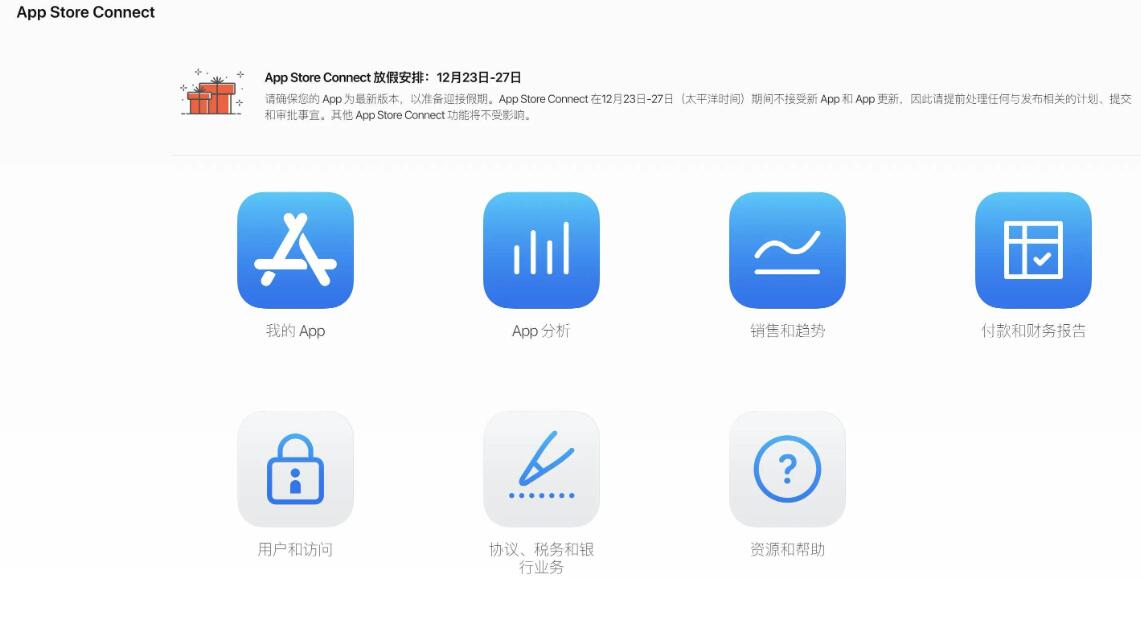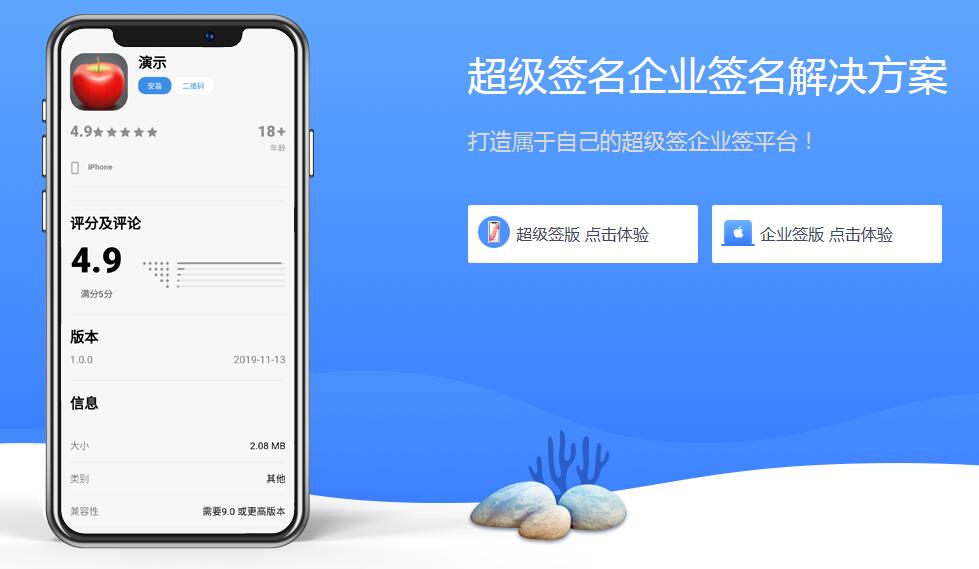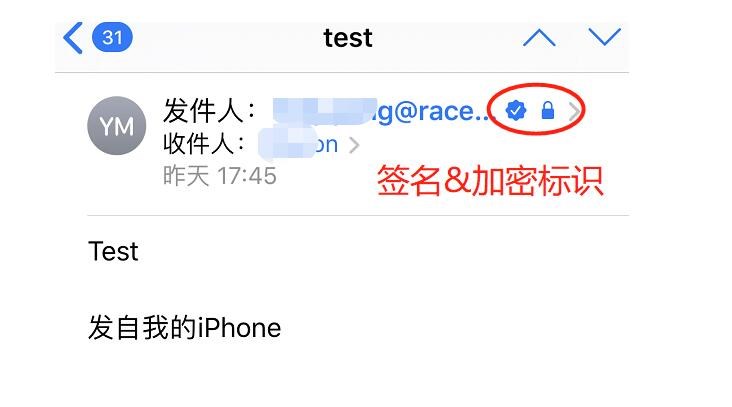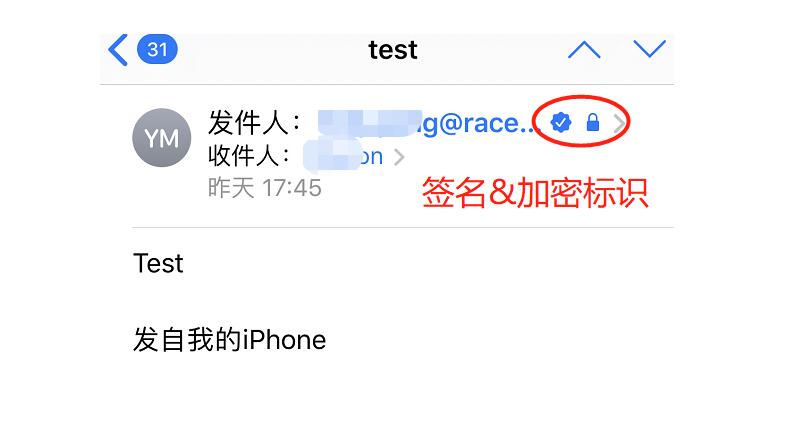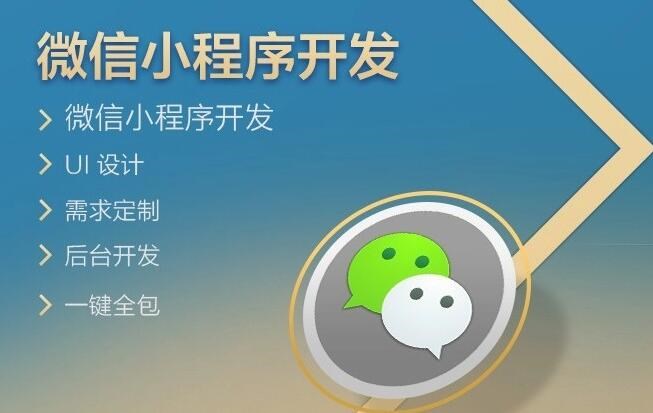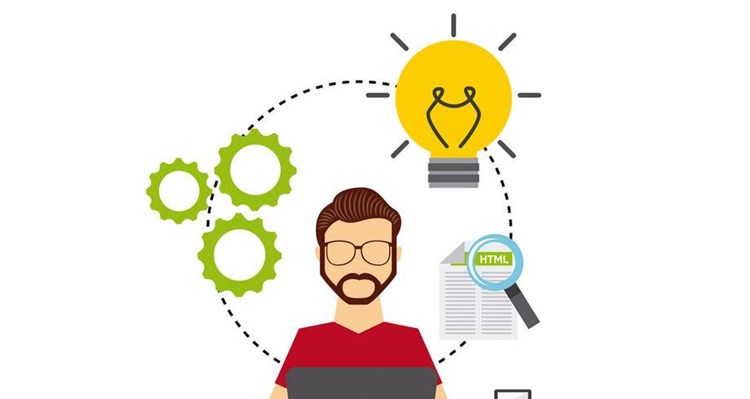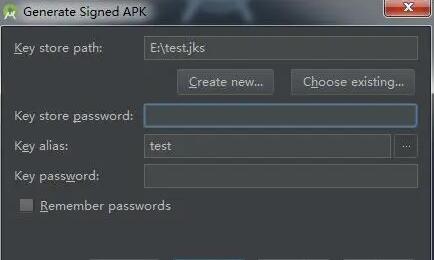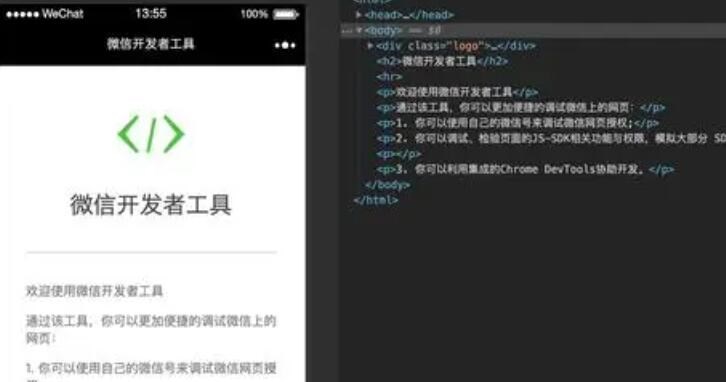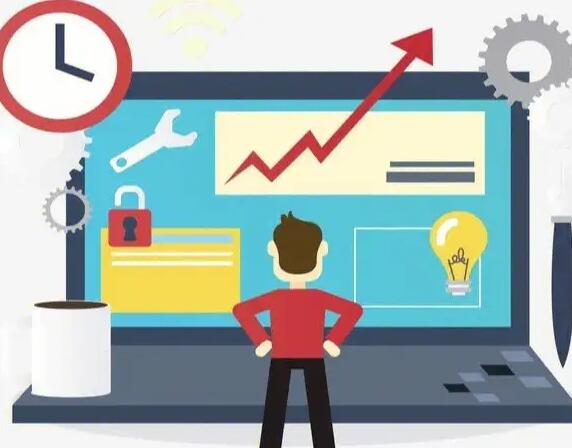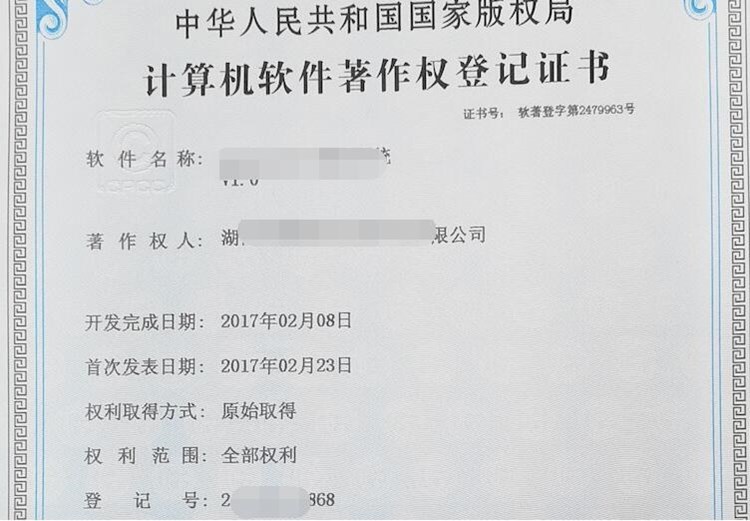在互联网领域,将网站打包成 iOS 应用是一种实用的方法,可以帮助企业和个人扩大在移动设备上的品牌影响力。这种方式允许用户直接从 App Store 下载到设备,并在离线情况下浏览内容。本文将详细介绍这种做法的原理及步app封装软件骤,并说明如何将网站转化为适用于 iOS 系统的应用程序。
1. 原理
网站打包成 iOS 应用的基本原理是将网站内容封装到一个原生应用程序的容器中。这个容器通常是一个专门用于承载 Web 内容的视图控件(例如,UIWebView 或 WKWebView)。用户将可以通过下载并安装这个原生应用,直接访问您的网站内容。通过这种方法,网站将受到原生应用程序的保护,同时享有更丰富的 UI 体验、更流畅的用户操作以及离线访问等优点。
2. 准备工作
在将网站打包为 iOS 应用之前,需要确保您的网站是响应式的。这是因为移动设备的屏幕尺寸和操作方式与桌面设备存在很大差异,网站在此类设备上运行时需要自动调整布局来适应不同屏幕尺寸。
3. 创建 iOS 应用程序
要将网站转换为 iOS 应用,请遵循以下步骤:
3.1 安装 Xcode:Xcode 是 Apple 官方提供的一款集成开发环境,用于开发 macOS、iOS 以及 tvOS 应用程序。您可以从 Mac App Store 中免费下载 Xcode。安装之后,请确保您已安装最新的 iOS 开发工具。
3.2 创建新项目:打开 Xcode,选择 “Create a new Xcode project”。接下来选择 “Single View App” 类型,然后单击 “Next”。输入您的应用程序名称、团队名称和组织标识符(通常是颠倒过来的网站域名,如 com.example),然后单击 “Next”。选择项目的保存位置,然后单击 “Create”。
3.3 添加 WebView:在 “ViewController.swift” 文件中,导入 WebKit 框架,在 viewDidLoad 方法中添加如下代码,用于加载网站URL:
“`
import WebKit
class ViewController: UIViewController {
var webView: WKWebView!
override func viewDidLoad() {
super.viewDidLoad()
webView = WKWebView(frame: self.view.bounds)
self.view.addSubview(webView)
let urlString = “https://example.com” // 替换为您的网站 URL
if let url = URL(string: urlString) {
webView.load(URLRequest(url: url))
}
}
}
“`
3.4 修改 Info.plist:在 “Info.plist” 文件中,
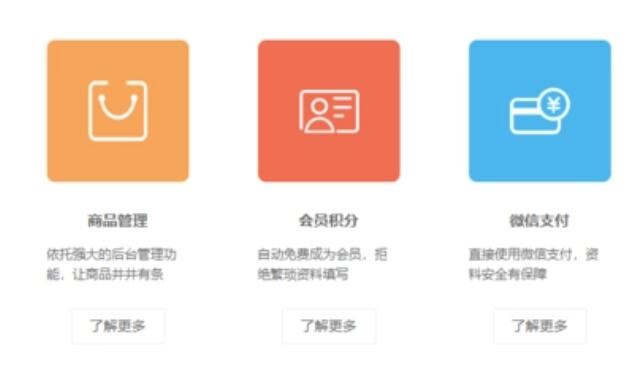
添加一个名为 “App Transport Security Settings” 的新条目,并将其类型设置为 “Dictionary”。然后,为该字典添加一个名为 “Allow Arbitrary Loads” 的 Boolean 类型子项,并将其值设置为 “YES”。这样一来,您的应用程序app测试封装就可以加载非 HTTPS 网站了。
3.5 测试并运行:连接您的 iOS 设备或使用 iOS 模拟器来测试应用程序。如果一切正常,您应该能够看到您的网站在应用程序中完美呈现。
4. 发布应用程序
当您的应用程序准备好将网站封装为一个 iOS 应用程序时,您可以根据苹果开发者官方文档的要求,将其发布至苹果应用商店(App Store)。
总结
将网站打包成 iOS 应用程序是一种非常适合未来智能手机领域的解决方案。这种方法需要适应不同屏幕尺寸的响应式网站设计,并使用 UIWebView 或 WKWebView 这样的视图控件去封装网站内容。通过发布到 App Store,用户可以轻松下载并安装这些应用程序,并且可以在离线状态下访问其内容。希望本文能帮您成功将网站打包成 iOS 应用程序。